Barras de herramientas
En la pestaña Barras de herramientas del cuadro de diálogo Personalizar (imagen siguiente) puede realizar las siguientes tareas: (i) activar o desactivar barras de herramientas (es decir, decidir qué barras de herramientas aparecen en la interfaz), (ii) definir qué iconos aparecen en cada barra de herramientas y (iii) crear barras de herramientas personalizadas.
Las barras de herramientas incluyen iconos para los comandos de menú más utilizados. Además, al pasar el puntero sobre un icono, se ofrece información rápida sobre el icono en un mensaje emergente y en la barra de estado de la aplicación. Las barras de herramientas se pueden colocar en cualquier posición de la pantalla, donde aparece como ventana flotante.
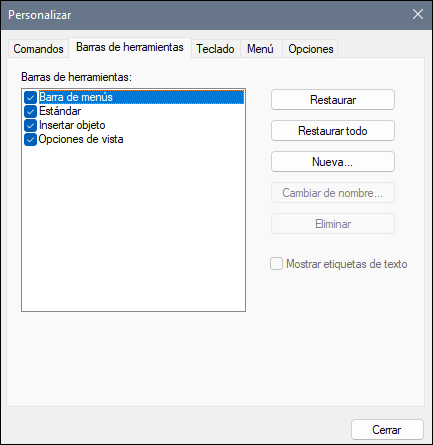
Funciones disponibles
A continuación describimos las funciones que puede configurar.
Activar y desactivar barras de herramientas
Para activar o desactivar una barra de herramientas específica, haga clic en su casilla de verificación en la sección Barras de herramientas.
Agregar y eliminar comandos y barras de herramientas
Para agregar un comando a una barra de herramientas, arrastre un comando del cuadro de lista Comandos de la pestaña Comandos hasta la barra de herramientas. Para eliminar un comando de una barra de herramientas, abra el cuadro de diálogo Personalizar, seleccione cualquier pestaña y arrastre el comando fuera de la barra de herramientas.
Para añadir una nueva barra de herramientas, haga clic en el botón Nuevo y asígnele un nombre en el cuadro de diálogo Nombre de la barra de herramientas que aparece. Para eliminar una barra de herramientas: Seleccione la barra de herramientas que desea eliminar en el panel Barras de herramientas y haga clic en Eliminar. Para agregar comandos a la nueva barra de herramientas, arrastre los comandos correspondientes a la nueva barra de herramientas desde la pestaña Comandos. Para cambiar el nombre de una barra de herramientas nueva, selecciónela en el panel Barras de herramientas, haga clic en el botón Cambiar nombre y edite el nombre en el cuadro de diálogo Nombre de la barra de herramientas que aparece.
Restaurar la barra de menú, la barra de herramientas y los comandos de menú
Para restaurar la barra de menú, seleccione el elemento Barra de menú en el panel Barras de herramientas y haga clic en Restaurar. La barra de menú vuelve a su estado original de instalación.
Para restaurar todas las barras de herramientas y comandos de menú, pulse el botón Restaurar todo. Todas las barras de herramientas y comandos de menús vuelven a su estado original de instalación.
Mostrar etiquetas de texto:
Para mostrar las etiquetas de texto de una barra de herramientas: Seleccione la barra de herramientas y marque la casilla Mostrar etiquetas de texto. Recuerde que debe activar las etiquetas de texto de cada barra de herramientas por separado.